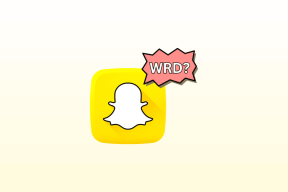แชร์ไฟล์ทุกขนาดออนไลน์ผ่าน Torrent ส่วนตัวใน uTorrent
เบ็ดเตล็ด / / February 12, 2022

ทุกวันนี้,
การถ่ายโอนไฟล์
จากคอมพิวเตอร์เครื่องหนึ่งไปยังอีกเครื่องหนึ่งผ่านทางอินเทอร์เน็ตไม่ใช่เรื่องแปลก บริการคลาวด์ เช่น Dropbox และ
Google Drive ได้กระแทกขีดจำกัดขนาดไฟล์ไม่กี่ MB
เชื่อมโยงกับอีเมลถึงสองสาม GB แต่แล้วก็มีข้อแม้อยู่เสมอ
แม้ว่าบริการเหล่านี้ ทำให้สามารถถ่ายโอนไฟล์ได้ถึงกิกะไบต์โดยมาพร้อมกับข้อจำกัด เช่น ขนาดไฟล์สูงสุด ขีดจำกัดการอัปโหลด และเกณฑ์การจัดเก็บบัญชีฟรี แน่นอนว่าเราทำได้ แยกไฟล์ และโอนทีละรายการ แต่นั่นเป็นการล่วงละเมิดสำหรับทั้งผู้อัปโหลดและผู้ดาวน์โหลด
วันนี้ผมจะแสดงให้คุณเห็นว่าคุณสามารถสร้างไฟล์ทอร์เรนต์ส่วนตัวใน uTorrent และส่งข้อมูลกิกะไบต์ให้กับใครก็ได้ทางอินเทอร์เน็ตโดยไม่มีข้อจำกัดใดๆ อย่างจริงจัง… ไม่มีข้อ จำกัด! มาดูกันว่าเราจะทำให้สิ่งนี้เกิดขึ้นได้อย่างไร
การสร้าง Torrent ส่วนตัวใน uTorrent
ขั้นตอนที่ 1: ดาวน์โหลดและติดตั้ง เวอร์ชั่นล่าสุดของ uTorrent บนคอมพิวเตอร์ของคุณ ฉันแน่ใจว่าไคลเอนต์ torrent อื่น ๆ จำนวนมากอาจรองรับคุณสมบัตินี้ แต่โดยส่วนตัวแล้วฉันชอบ uTorrent มากกว่าเพราะใช้งานง่าย หลังจากที่คุณติดตั้ง uTorrent บนคอมพิวเตอร์ของคุณแล้ว ให้เปิดใช้งาน
ขั้นตอนที่ 2: คุณจะต้องมีที่อยู่ IP สากลของคุณสำหรับงาน หากคุณไม่ทราบที่อยู่ IP ภายนอกของคอมพิวเตอร์ของคุณ ให้เปิด หน้าแรก IP ของฉันคืออะไร บนเบราว์เซอร์ของคุณ หน้าจะแสดงที่อยู่ IP ของคุณในหน้าแรก ตรวจสอบให้แน่ใจว่าคุณไม่ได้อยู่ภายใต้การตั้งค่าพร็อกซีใดๆ และหากคุณใช้ไฟร์วอลล์ ให้เพิ่ม uTorrent ในรายการที่อนุญาต
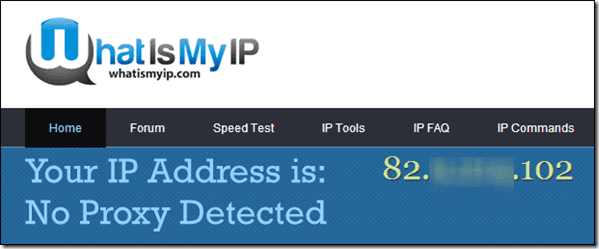
หมายเหตุบรรณาธิการ: วิธีที่ง่ายกว่าในการค้นหา IP ของคุณคือพิมพ์ “what is my ip” บน Google ใช่นั่นแหละ Google จะแสดงที่อยู่ IP สาธารณะของคุณที่ด้านบนของผลลัพธ์ สละเวลาอ่านสักนิด คำแนะนำของเราเกี่ยวกับประเภทของที่อยู่ IP.
ขั้นตอนที่ 3: ตอนนี้เราต้องการหมายเลขพอร์ตที่ uTorrent ใช้สำหรับการเชื่อมต่อขาเข้า หากต้องการทราบหมายเลขพอร์ต ให้เปิดการตั้งค่า uTorrent จาก ตัวเลือก และคลิกที่ แท็บการเชื่อมต่อ. ที่นี่มองหาส่วน พอร์ตที่ใช้สำหรับการเชื่อมต่อขาเข้า ภายใต้ การตั้งค่าพอร์ตการฟัง และจดบันทึกหมายเลขพอร์ต

ขั้นตอนที่ 4: เมื่อคุณมีที่อยู่ IP ภายนอกและหมายเลขพอร์ต ให้เปิดการตั้งค่า uTorrent อีกครั้ง นำทางไปยัง ขั้นสูง และมองหาทรัพย์สิน bt.enable_tracker. คุณสมบัติจะเป็นเท็จโดยค่าเริ่มต้น สลับค่าเป็น true เพื่อเปิดใช้งานการติดตามส่วนตัวสำหรับ torrents รีสตาร์ท uTorrent หลังจากทำการเปลี่ยนแปลง

ขั้นตอนที่ 5: ตอนนี้เราจะสร้างไฟล์ทอร์เรนต์ คลิกที่ ไฟล์ บน uTorrent และเลือกตัวเลือก สร้าง Torrent ใหม่. ในหน้าต่าง Create New Torrent ให้เลือกโฟลเดอร์ต้นทางที่คุณต้องการส่งให้เพื่อนของคุณ ตรวจสอบให้แน่ใจว่าคุณส่งโฟลเดอร์ไม่ใช่ไฟล์ที่เก็บถาวร.
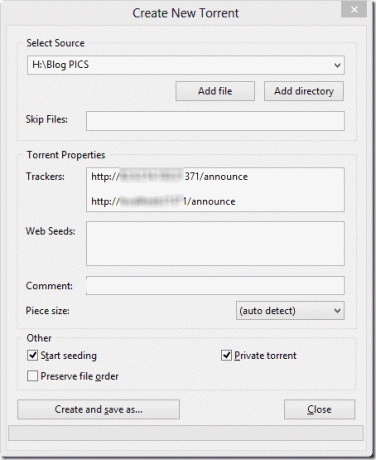
ขั้นตอนที่ 6: ตอนนี้เพิ่มสองบรรทัดนี้ในกล่องข้อความตัวติดตาม
- http://External-IP: หมายเลขพอร์ต/ประกาศ
- http://localhost: หมายเลขพอร์ต/ประกาศ
แทนที่ ภายนอก-IP และ หมายเลขพอร์ต ด้วยค่าที่เกี่ยวข้องกับการเชื่อมต่อของคุณ สุดท้ายให้ทำเครื่องหมายที่ช่อง เริ่มเพาะ และ ทอร์เรนต์ส่วนตัว และคลิกที่ปุ่ม สร้างและบันทึกเป็น.
ขั้นตอนที่ 7: uTorrent จะขอให้คุณบันทึกไฟล์ torrent บนคอมพิวเตอร์ของคุณและเริ่มการ seed
เพียงเท่านี้ คุณสามารถส่งอีเมลไฟล์ทอร์เรนต์ให้เพื่อนของคุณและขอให้พวกเขาเปิดไฟล์ทอร์เรนต์บนไคลเอนต์ของพวกเขา เพื่อนของคุณทุกคนสามารถดาวน์โหลดไฟล์พร้อมกันได้ แต่ความเร็วในการดาวน์โหลดของพวกเขาจะขึ้นอยู่กับความเร็วในการอัพโหลดของคุณ
คู่มือนี้ใช้ได้ผลดีที่สุดสำหรับผู้ใช้ที่มีที่อยู่ IP แบบคงที่ หากคุณมีที่อยู่ IP แบบไดนามิก คุณจะต้องอัปเดตตัวเลือกตัวติดตาม torrent ด้วยตนเองทุกครั้งที่ IP ภายนอกของคุณเปลี่ยนแปลง ซึ่งสามารถทำได้โดยคลิกขวาที่ทอร์เรนต์ใน uTorrent แล้วเลือก คุณสมบัติ. ที่นี่อัปเดตข้อมูลการติดตาม ควรทำเช่นเดียวกันเมื่อคุณเปลี่ยนพอร์ตที่เข้ามา
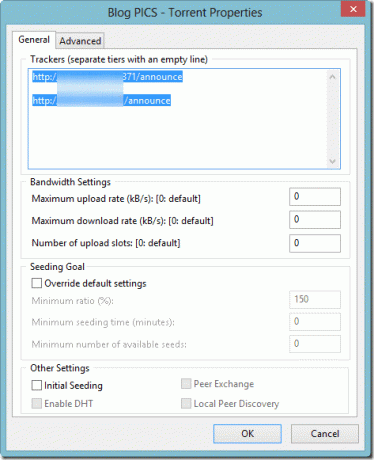
บทสรุป
นั่นคือวิธีที่คุณสามารถถ่ายโอนไฟล์ GB โดยไม่ต้องใช้บริการโฮสต์ไฟล์ใดๆ ในขณะที่เราใช้ไฟล์ทอร์เรนต์ กฎทั้งหมดที่ปฏิบัติตามจะมีผลบังคับใช้ที่นี่ สิ่งที่ดีที่สุดเกี่ยวกับกระบวนการคือ คุณสามารถหยุดชั่วคราวและดำเนินการดาวน์โหลดต่อ และกำหนดลำดับความสำคัญของไฟล์ ไฟล์จะถูกโอนตราบเท่าที่อุปกรณ์ทั้งหมดเชื่อมต่อกับอินเทอร์เน็ตและ uTorrent ทำงานอยู่บนนั้น
ปรับปรุงล่าสุดเมื่อ 03 กุมภาพันธ์ 2022
บทความข้างต้นอาจมีลิงค์พันธมิตรที่ช่วยสนับสนุน Guiding Tech อย่างไรก็ตาม ไม่กระทบต่อความถูกต้องด้านบรรณาธิการของเรา เนื้อหายังคงเป็นกลางและเป็นของแท้